Cara mengembalikan file yang tidak tersimpan di word 2010 – Kehilangan file yang tidak tersimpan bisa membuat frustasi. Jika Anda mengalami hal ini di Microsoft Word 2010, jangan khawatir! Ada beberapa cara untuk mengembalikan file yang hilang dan melanjutkan pekerjaan Anda.
Dalam panduan ini, kami akan memandu Anda melalui langkah-langkah terperinci tentang cara memulihkan file Word yang tidak tersimpan menggunakan fitur AutoRecover, mencari file sementara, dan menggunakan fitur Pemulihan Dokumen. Kami juga akan membahas cara mengaktifkan AutoSave untuk mencegah kehilangan data di masa mendatang.
Langkah-langkah Umum Mengembalikan File yang Tidak Tersimpan
Ketika mengerjakan dokumen penting di Microsoft Word 2010, kehilangan data akibat file yang tidak tersimpan bisa sangat membuat frustrasi. Namun, jangan panik! Ada beberapa cara untuk memulihkan file yang belum disimpan, sehingga Anda dapat melanjutkan pekerjaan tanpa kehilangan kemajuan.
Fitur AutoRecover di Word 2010 dapat menjadi penyelamat dalam situasi ini. Fitur ini secara otomatis menyimpan salinan sementara dokumen Anda secara berkala, memungkinkan Anda untuk memulihkan pekerjaan yang belum disimpan jika terjadi kesalahan.
Mengaktifkan Fitur AutoRecover
Untuk memastikan fitur AutoRecover aktif dan berfungsi dengan baik, ikuti langkah-langkah berikut:
- Buka Microsoft Word 2010.
- Klik tab “File” di sudut kiri atas.
- Pilih “Opsi” dari menu di sebelah kiri.
- Di jendela “Opsi Word”, klik “Simpan”.
- Centang kotak di samping “Simpan informasi AutoRecover setiap” dan pilih interval waktu yang diinginkan.
- Klik “OK” untuk menyimpan perubahan.
Memulihkan File yang Tidak Tersimpan
Jika Anda tidak sempat menyimpan dokumen sebelum terjadi kesalahan atau penutupan paksa, ikuti langkah-langkah berikut untuk memulihkan file yang tidak tersimpan:
- Buka Microsoft Word 2010.
- Klik tab “File” di sudut kiri atas.
- Pilih “Info” dari menu di sebelah kiri.
- Di bagian “Kelola Dokumen”, klik “Kelola Versi”.
- Pilih tab “Pulihkan Dokumen yang Tidak Tersimpan”.
- Pilih file yang ingin dipulihkan dan klik “Buka”.
File yang dipulihkan akan terbuka di jendela baru. Anda dapat meninjau dan menyimpan dokumen seperti biasa.
Menemukan File Sementara Word
File sementara Word adalah file cadangan otomatis yang dibuat saat Anda mengerjakan dokumen. Jika Word ditutup secara tidak terduga atau komputer mati, file sementara ini dapat membantu Anda memulihkan data yang hilang.
Mengidentifikasi Lokasi File Sementara, Cara mengembalikan file yang tidak tersimpan di word 2010
Lokasi file sementara Word bervariasi tergantung pada versi Windows yang Anda gunakan. Biasanya, Anda dapat menemukannya di salah satu lokasi berikut:
- C:\Users\nama pengguna\AppData\Local\Microsoft\Office\UnsavedFiles
- C:\Users\nama pengguna\AppData\Roaming\Microsoft\Word
Membuka dan Memulihkan File Sementara
Untuk membuka file sementara, cukup klik dua kali pada file tersebut. Jika file tersebut tidak terbuka secara otomatis, Anda dapat membukanya di Word dengan mengklik File > Buka > Telusuri > File Sementara.
Oh iya, kalau kamu lagi pusing gara-gara file Word 2010 yang belum tersimpan tiba-tiba ilang, jangan panik! Coba deh cek di folder AutoRecover atau AutoSave. Kalau beruntung, file kamu masih bisa diselamatkan. Ngomong-ngomong soal Word, tau nggak sih kamu kalau aplikasi ini termasuk dalam kategori aplikasi perkantoran ? Jadi, aplikasi ini emang dirancang khusus buat bantuin kamu ngerjain tugas-tugas kantor, kayak bikin dokumen, presentasi, atau spreadsheet.
Setelah file sementara terbuka, Anda dapat menyalin dan menempelkan kontennya ke dokumen baru. Anda juga dapat menyimpan file sementara sebagai dokumen baru dengan mengklik File > Simpan Sebagai.
Menggunakan Fitur Pemulihan Dokumen: Cara Mengembalikan File Yang Tidak Tersimpan Di Word 2010
Fitur Pemulihan Dokumen di Word 2010 memungkinkan Anda memulihkan file yang tidak tersimpan, rusak, atau terhapus. Fitur ini sangat berguna jika terjadi kesalahan atau komputer mati secara tiba-tiba saat Anda sedang mengerjakan dokumen penting.
Mengakses Fitur Pemulihan Dokumen
Untuk mengakses fitur Pemulihan Dokumen, ikuti langkah-langkah berikut:
- Buka Microsoft Word 2010.
- Klik tab “File” di sudut kiri atas.
- Di panel kiri, klik “Info”.
- Di bagian “Kelola Dokumen”, klik “Kelola Versi”.
- Di jendela “Kelola Versi”, klik “Pulihkan Dokumen yang Tidak Tersimpan”.
Menelusuri dan Memilih File yang Hilang
Setelah mengakses fitur Pemulihan Dokumen, Anda akan melihat daftar file yang baru saja dipulihkan. Jika Anda tidak dapat menemukan file yang Anda cari, klik “Jelajahi” untuk mencari file di komputer Anda.Setelah menemukan file yang hilang, pilih file tersebut dan klik “Buka”.
Memulihkan File yang Rusak atau Terhapus
Jika file yang Anda pulihkan rusak atau terhapus, Anda dapat menggunakan fitur Pemulihan Dokumen untuk memulihkan file tersebut.Untuk memulihkan file yang rusak, klik “Pulihkan” di jendela “Kelola Versi”. Untuk memulihkan file yang terhapus, klik “Pulihkan” di jendela “Jelajahi”.Setelah Anda memulihkan file, file tersebut akan terbuka di jendela baru.
Anda dapat menyimpan file tersebut ke lokasi yang Anda inginkan.
Mengaktifkan AutoSave
Fitur AutoSave di Word 2010 secara otomatis menyimpan perubahan pada dokumen Anda secara berkala, sehingga Anda tidak perlu khawatir kehilangan pekerjaan jika terjadi pemadaman listrik atau kesalahan.
Untuk mengaktifkan AutoSave:
Konfigurasi Pengaturan AutoSave
- Klik tab “File” di pojok kiri atas jendela Word.
- Pilih “Opsi” di menu sebelah kiri.
- Klik tab “Simpan”.
- Centang kotak di samping “Simpan informasi AutoRecover setiap [menit]”.
- Pilih frekuensi penyimpanan otomatis yang diinginkan dari menu tarik-turun.
- Klik “OK” untuk menyimpan perubahan.
Frekuensi Penyimpanan Otomatis yang Optimal
Frekuensi penyimpanan otomatis yang optimal tergantung pada preferensi pribadi dan pola penggunaan Anda. Umumnya, frekuensi yang lebih sering (seperti setiap 5 menit) direkomendasikan untuk mencegah kehilangan data jika terjadi pemadaman listrik atau kesalahan yang tidak terduga.
Ringkasan Akhir
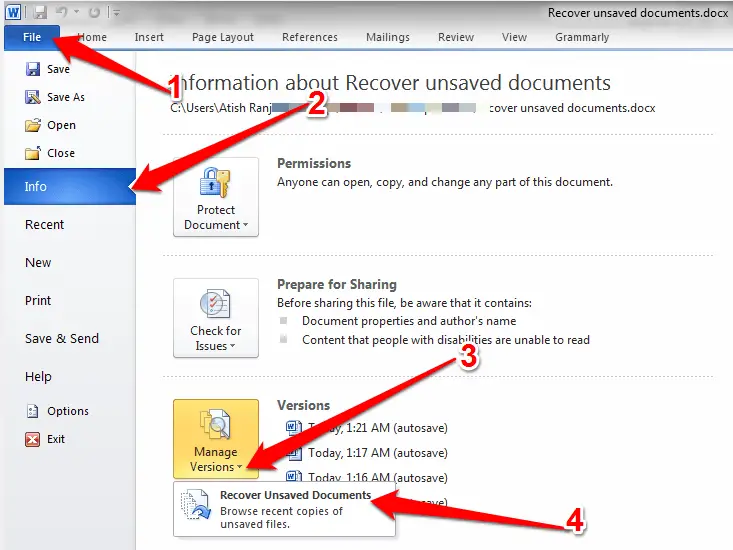
Dengan mengikuti langkah-langkah yang diuraikan di atas, Anda dapat dengan mudah memulihkan file Word 2010 yang tidak tersimpan dan melindungi dokumen Anda dari kehilangan data di masa mendatang. Ingatlah untuk mengaktifkan fitur AutoRecover dan AutoSave untuk ketenangan pikiran dan produktivitas yang lebih baik.
